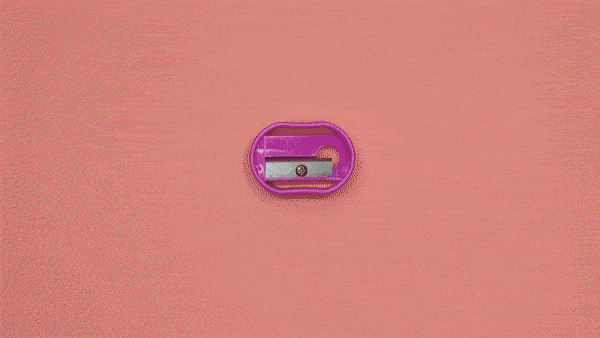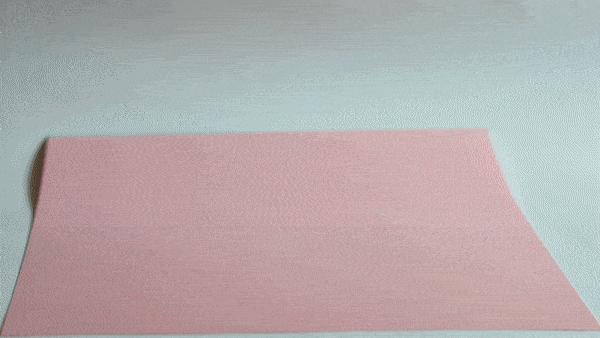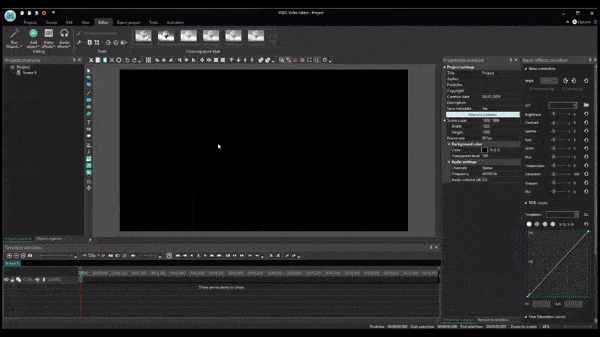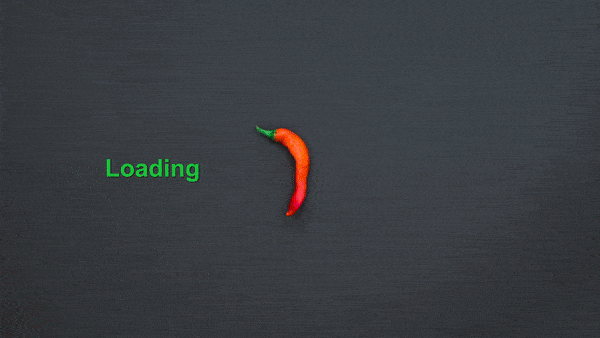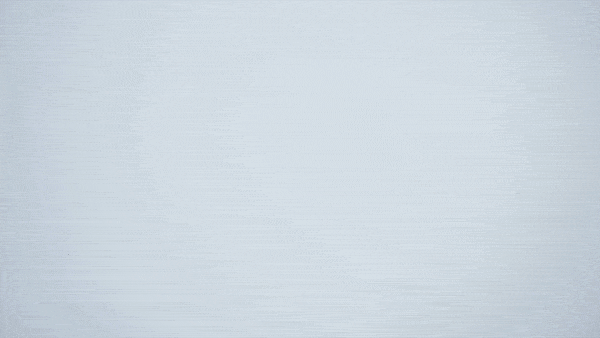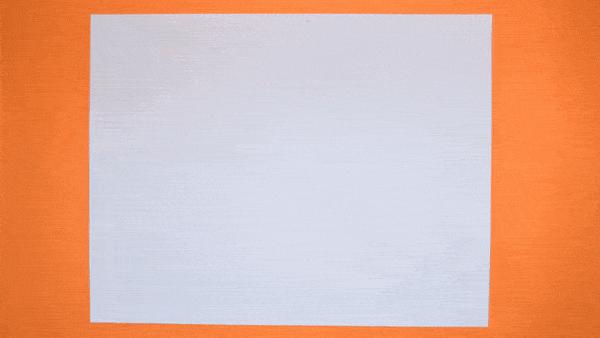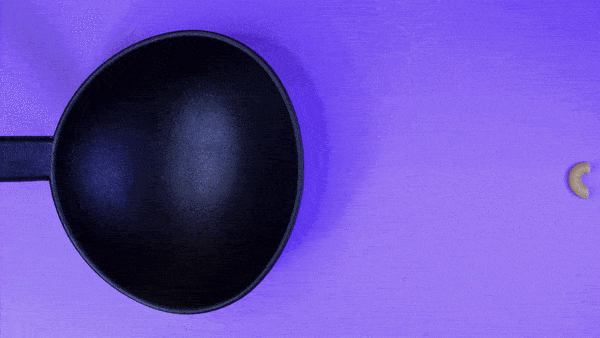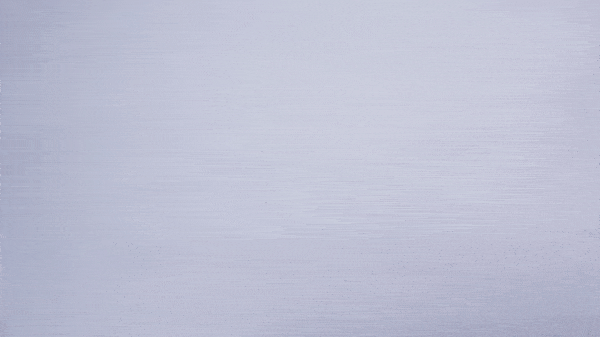- Стопмоушен риг из зажима «третья рука» (хардкор тюнинг)
- Industrial Studio
- Создаём стопмоушен
- Что нужно клиенту
- Какой надо делать контент для школы
- Стопмоушен? Что это такое?
- Набор начинающего стопмоушниста
- Как я создавал видео в стиле стопмоушен
- Какой программой пользоваться
- Как снималось видео «Снежинка»
- Как сделать стоп-моушн видео: хитрости и интересные приёмы
- Что такое видео стоп моушн?
- Как сделать анимацию стоп моушн: пошаговая инструкция
- Шаг первый: отрисуйте сториборд (раскадровку)
- Шаг второй: установите камеру
- Шаг третий: пора начинать съёмку
- Сколько кадров в 30-секундной анимации?
- Шаг четвёртый: соедините отснятые кадры в VSDC
- Шаг пятый: добавьте подписи
- Шаг шестой: наложите звук
- Шаг седьмой: сохраните стоп-моушн анимацию на компьютер
- Как снять стоп-моушн видео с первого раза: советы для начинающих
- 7 несложных идей для съёмки видео стоп моушн
- Ожившие игрушки
- Таймлапс прогресса
- Рисунок, возникающий сам по себе
- Сминающаяся бумага
- Пояснительная анимация
- Вкусные видео
- Маркетинговые видео
- Сколько времени уйдёт на создание стоп-моушн видео? (гораздо меньше, чем вы думали)
Стопмоушен риг из зажима «третья рука» (хардкор тюнинг)
Industrial Studio
Новичок
- 16 Ноя 2020
- Последнее редактирование: 16 Ноя 2020
В качестве донара, понадобится два зажима «третья рука», в котрых нас интересуют прутки с «шариками» на концах и «крокодильчик»
Что бы не изобретать велосипед, обмерил оригинальные обжимные пластинки.
Из стального листа толщиной 4мм, выпилил болгаркой полосу по ширине будущих заготовок, разметил и насверлил отверстий.
Удобнее именно сначала сверлить, а потом уже нарезать размеченную полосу.
Учитывайте что одна пластина в паре, является гайкой и центральное отверстие под резьбу должно быть меньшего диаметра (под М4- 3.3мм)
У насверленных заготовок снял радиусную фаску (можно оставить и прямоугольниками)
Далее, метчиком М4 с маслицем нарезал резьбочки.
Винты использовал с внутренним шестигранником из нержавейки.
Всего, под мою конфигурацию, нужно три комплекта пластин с винтами.
Из стального листа 12мм толщиной вырезал увесистый прямоугольник, а из оставшихся шариков выбрал один и приварил к прутку диаметром 8мм.
В пластине просверлил отверстие такого же диаметра, вставил пруток, обварил снизу и зачистил.
Получилась неплохая основа)))
Собираем воедино всё, что нахендмейдили.
Красить подошву было лень, обошелся малярным скотчем снизу.
Риг готов!
Зарекомендовал себя весьма неплохо!
Источник
Создаём стопмоушен
Я тут рылся в своих файлах и нашёл старый проект по стопмоушен-анимации, тех времён, когда я ещё думал, что я свободный художник, представляте?
Решил превратить её в кейс: «Как я создавал видеоконтент в условиях, когда с фотографиями и видео — беда».
Обожаю видео в различных проявлениях и немного даже мечтаю, чтобы самому стать классным экспертом в анимации.

Я как-то проводил аудит-анализ-и-создание-стратегии для курсов английского в Воронеже UTRAIN. Кстати говоря, в контенте для иностранных языков — беспредел. Ничего и нигде не готово.
Что будет в этой статье
Что нужно клиенту
Казалось бы, всё просто, есть 3-4 основных причины «учить» языки, ну так возьми эти причины и начни делать контент вокруг этих причин с призывом «гоу к нам, мы сделаем».
А что происходит на деле?
Чаще всего это перерепосты картинок, комиксов и карточек с «ТОП 100 необходимых фраз в Англии». Контент, который интересен преподавателю английского, а не тому, кто хочет учить английский.
Если сложно делать контент вокруг причин «зачем клиент учит английский», так хоть просто покажи: «насколько классно учить английский в этой школе или с этим репетитором».
Какой надо делать контент для школы
Создавайте текстовые посты, статьи, тесты, инфографику, фотографии и видео про саму школу, про философию преподавания, раскрывайте методику, покажите студентов, с которыми могут учиться другие. Эти посты, может быть не будут репостить, возможно они не наберут 100500 охватов, зато прочитав такие посты, ваша аудитория станет клиентом.
Причём контент довольно дешёвый. Фотографии можно делать сразу на телефон, можно использовать самих студентов, чтобы они делали фотографии, если в школе есть доска для информации, повесьте на неё 5-10 фотографий из социальных сетей и мотивируйте студентов делать фотографии с хэштегом внутри школы.

Видео — тоже круто, даже если вы думаете, что у вас нет ресурсов для этого. Создайте аналог видео — стоп-моушен анимацию.
Стопмоушен? Что это такое?
Стомоушен — покадровая анимация. Создаётся серия фотографий с небольшими изменениями, и объединяется всё музыкой. Видели пластилиновые мультфильмы?
С помощью усидчивости, можно создать покадровую анимацию можно даже в презентациях поверпойнта или в телефоне. Вот в 2012 я создал сопливый ролик в поверпойнте ↓
Набор начинающего стопмоушниста
Купите телефон и программу Стоп моушен или кокольная анимация, или аналоги и приступайте.
Вам больше ничего не нужно, но если хотите чуть больше, то:
- Телефон
- Штатив
- Свет
- Компьютер
- Немного креативной энергии и сценарий
Чтобы ролик был интересным и креативным, сначала нужно сделать кучу скучных вещей: посмотреть с десяток роликов в стопмоушене, ответить на вопросы и написать сценарий.
Сценарий — это позвоночник креатива.
Ответьте на вопросы:
- Что я хочу сказать?
- Почему зритель должен посмотреть этот материал?
- Что он должен сделать после просмотра?
- Как ему понять, что он должен сделать?
Как я создавал видео в стиле стопмоушен
Моё первое стоп-моушен видео было простым, я просто хотел протестировать идею стоп-моушена и посмотреть, как отреагирует аудитория. Я хотел:
- Несколько раз засветить имя школы
- Показать контакты школы
- Показать продающие моменты.Я решил создать фильм с плоской картинкой, героев сделал из бумаги. Поставил свет с помощью настольной лампы и поставил штатив.

Я работал с расширенной версией комплектующих: штатив (кстати, тогда я делал ролик в деревне, у меня был штатив из говна и палок), держатель для телефон, пультик дистанционного управления и несколько настольных ламп.

Собственно процесс простой. Выстраиваешь композицию, двигаешь детальки и фотографируешь. После в поверпойнте собираешь все кадры и экспортируешь как видео.
Какой программой пользоваться
Бюджетно — родная камера телефона + поверпойнт или любая программа, умеющая склеивать фотографии в анимацию.
Более «дорого богато» — камера, которая умеет фиксировать баланс белого и экспозицию, или снимать ночью, при искусственном свете, чтобы авто-экспозиция не сбивалась.
Для андроида это камера Open Camera для Айфон Camera 360°.
Для редактирования и склейки фотографий — Adope Cliр.

Второй вариант — очень простой и немного платный. Скачайте — Stop Motion Studio или на русском «Кукольная анимация». Вечная покупка мне обошлась в 300 рублей.
Как снималось видео «Снежинка»
Итак, я настроил сцену.
Подсоединил телефон к штативу.
Включил Open Camera.
Настроил свет. Экспозицию. (настройте таймер — если нет пультика, ставьте таймер, нажимаете кнопку, после касания пальцем на кнопку съёмки — телефон трясётся, таймер сфоткает после того, как телефон «успокоится»)
Всегда старайтесь делать мини движения и много-много кадров, тогда видео будет плавнее и аккуратнее.
Для итогового видео в Ютрейн я потратил минут 40, неплохо для первого раза.
Кстати, если у вас дерьмовый телефон — привяжите к нему повербанк, телефон садится на раз-два.
А если снимаете в комнате — изучите свет, я делал съёмку с людьми 2 часа, на улице переменчивая облачность, что создавало прыжки по экспозиции и пришлось все кадры донастраивать. Также не нужно ставить источники света сзади себя, получаются отличные тени, которых не исправить (у меня был потолочный свет). Возможно, профессиональные фотографы подсказали бы более грамотное решение.
Обратите внимание на актёров. Сделаейте грамотный мейкап актёра, не придётся замазывать прыщи. Они не видны на телефоне, во время съемки. Но отлично видны на экране монитора.
Вкладывайтесь в нормальный штатив, который не будет качаться или используйте мощный утяжелитель, который стабилизирует штангу с фотоаппаратом.
Продаю курс для пишущих людей: авторов, контентщиков, копирайтеров «Как писать каждый день: быстро, легко, даже если не хочется и не сдохнуть» — 490₽.
Источник
Как сделать стоп-моушн видео: хитрости и интересные приёмы
Видео в стиле стоп моушн сегодня пользуются особой популярностью. Удивительно, как техника, используемая прежде преимущественно для детских историй, стала универсальным инструментом для иллюстрации чего угодно! Рекламщики используют стоп-моушн для продвижения продуктов в интернете, маркетологи – в качестве визуала для инструкций, а блогеры публикуют необычные анимации для вовлечения аудитории в социальных сетях.
Стоп моушн нравится практически всем, да и создание такого клипа – увлекательный, творческий процесс. Если у вас есть дети, это отличная идея для занятия всей семьи на выходной день.
Но самое главное – вам не потребуются ни опыт монтажа, ни специальное оборудование, ни дорогостоящие программы. Всё, что нужно – это немного творчества и терпения.
В этой статье мы собрали подробную инструкцию о том, как снять стоп-моушн видео с нуля. Вы узнаете как правильно подготовиться к съёмке, как эффективнее всего эту съёмку провести и как смонтировать материал так, чтобы получилась анимация с хорошим темпом.
И да, ещё раз повторимся: никакого бюджета. Скорее всего, всё необходимое у вас уже есть:
- Любая камера: смартфон, гоупро или зеркалка – неважно.
- Компьютер для монтажа (для инструкции мы использовали Windows ПК)
- Видеоредактор (если вы на Windows – скачайте бесплатный VSDC, а если на Mac, то подойдёт iMovie)
Нужно вдохновение? В конце статьи мы также добавили 7 простых в исполнении идей для вашей первой анимации.
Однако прежде чем переходить к практической части, давайте разберёмся, что же такое стоп моушн.
Что такое видео стоп моушн?
Для тех, кто ничего не знает о технике создания анимации, стоп моушн – это настоящее волшебство. Подумать только! Неодушевлённые объекты – куклы, детали конструктора Лего, еда и бумага – всё это двигается, изменяя попутно форму и положение.
В действительности, видео стоп моушн – это быстро «перелистываемые» фотографии предмета, снятые в промежутках между моментами, когда вы этот предмет передвигаете.
Весь процесс проходит следующим образом. Вы размещаете предмет на заранее подготовленном фоне, делаете снимок, затем перемещаете предмет на небольшое расстояние, делаете ещё снимок, снова перемещаете, снова снимок – и так далее. Когда вы соедините все фотографии в видео с помощью редактора, будет казаться, что предмет двигается без вашего участия.
Чем мельче изменения, вносимые между кадрами, тем более реалистичной будет анимация. Более подробно мы поговорим об этом ниже.
Как сделать анимацию стоп моушн: пошаговая инструкция
Теперь, когда у вас есть представление о том, как создаются стоп-моушн видео, поговорим о том, с чего начать подготовку.
Шаг первый: отрисуйте сториборд (раскадровку)
Если это ваша первая анимация, вам понадобится план. Идеальный вариант – покадрово набросать перемещения предмета. То есть, выполнить раскадровку. Визуализацию такого формата ещё называют сторибордом.
Сториборд лучше всего отрисовывать по кадрам, но если кадров слишком много – можно объединить их в группы.
Раскадровка вашего видео может выглядеть следующим образом:
Когда речь идёт о десятках, а то и сотнях кадров, недолго запутаться или забыть отснять одно из перемещений. Поэтому иметь под рукой такую раскадровку очень полезно, особенно поначалу.
Вы можете нарисовать собственный сториборд или найти шаблоны в интернете (например, в Pinterest). Просто скачайте изображение с пустой раскадровкой, распечатайте и используйте для своего проекта. Если отрисовывать кадры совсем не хочется, в качестве альтернативы можно использовать подробный текстовый список кадров и вычёркивать их по мере продвижения съёмки.
Шаг второй: установите камеру
Во время съёмки стоп-моушн анимации двигаться могут только предметы, которые находятся в кадре. А вот сама камера должна быть установлена неподвижно. Это крайне важно.
Конечно, вы сможете откорректировать минимальные сдвиги с помощью редактора, но это потребует дополнительных времени и усилий. Лучше всего стабилизировать камеру в самом начале, чтобы до конца съёмки она находилась в одном и том же месте. В идеале, не стоит касаться даже кнопки спуска.
Использовать можно как специальное оборудование, так и подручные предметы. Это могут быть и селфи-палка, и трипод, и держатель телефона для машины. Если ничего из списка у вас нет, будет чуть сложнее, потому что любые касания камеры, как правило, приводят к микросдвигам и изменению угла кадра – а это может отразиться на результате.
Если время и воображение позволяют, можно поискать идеи для стабилизации камеры или смартфона с помощью подручных средств в интернете.
Шаг третий: пора начинать съёмку
Итак, у вас отрисована раскадровка, подготовлен инвентарь для съёмок, а камера надёжно зафиксирована. Можно начинать снимать!
Стоп. А сколько кадров нужно для полноценной анимации? Чтобы ответить на этот вопрос, обратимся к простой математике.
Обычные (не анимированные) видео обычно содержат между 30 и 120 кадров в секунду. При съёмках стоп моушн такая частота, конечно, не нужна, однако, стоит стремиться хотя бы к 10 кадрам в секунду, чтобы анимация выглядела качественно.
Количество кадров напрямую влияет на результат. Чем больше кадров в секунду содержит видео, тем более плавными выглядят передвижения предмета.
В зависимости от количества кадров, вы можете прикинуть, сколько будет длиться итоговое видео. Например, если вы сделали 100 снимков, и выбрали темп анимации 10 кадров в секунду, итоговый ролик будет длиться 10 секунд. Если же вы решите увеличить темп до 25 кадров в секунду, анимация продлится всего 4 секунды, но будет выглядеть более реалистично.
Можно вести расчеты и наоборот – исходя из продолжительности каждого кадра. Например, если вы хотите задать частоту в 10 кадров в секунду, продолжительность каждого кадра должна быть 0,1 секунды. Если же вы задаете продолжительность кадра, скажем, в 0,04 секунды, анимация будет более плавной, так как в одной секунде уместится 25 кадров.
Зная логику расчетов, вы сможете без труда ответить на популярный вопрос:
Сколько кадров в 30-секундной анимации?
Это вопрос с подвохом, потому что единого ответа нет. Всё зависит от выбранной частоты кадров. Если вы выбираете 10 кадров в секунду, для 30-секундной анимации понадобится 300 кадров. Если во время монтажа вы зададите 25 кадров в секунду, анимация будет выглядеть более качественно, но вам потребуется 600 снимков.
Шаг четвёртый: соедините отснятые кадры в VSDC
VSDC – это удобный, бесплатный видеоредактор со встроенным инструментом для создания анимации. Как только вы отсняли нужное количество кадров и загрузили их на компьютер, выполните следующие шаги:
- Запустите VSDC и создайте Пустой проект
- В меню слева найдите опцию Добавить анимацию
- Во всплывающем окне настройки позиции объекта нажмите ОК
- Перейдите в меню свойств справа и нажмите кнопку Редактировать объект Анимация
- Задайте ширину и высоту анимации по размерам используемых фотографий
- Задайте желаемую частоту смены кадров
- Выберите и удалите добавленный по умолчанию Embedded .PNG file
- Нажмите +Добавить
- Выберите фото с компьютера и нажмите OK
Вот и всё, анимация готова. Используйте окно предпросмотра, чтобы оценить результат.
Если вы захотите изменить частоту смены кадров, вы сможете сделать это в любой момент. Для этого выберите слой с анимацией на таймлайне и перейдите в Окно свойств. Затем нажмите кнопку Редактировать объект Анимация и откорректируйте частоту кадров в секунду по своему усмотрению. При смене этого параметра продолжительность анимации будет меняться автоматически.
Шаг пятый: добавьте подписи
Если вы хотите добавить заголовок или подпись, воспользуйтесь инструментом для добавления текста в видео.
Разместите текст на сцене и настройте его размер, шрифт, цвет, стиль и прочие параметры. Зажмите текстовый объект мышкой и перетащите его в нужное расположение. Чтобы изменить момент появления текста в видео, а также продолжительность его присутствия в кадре, вы можете вручную сдвинуть слой текста на таймлайне или настроить параметры Время появления объекта и Длительность отображения объекта в окне свойств справа.
Шаг шестой: наложите звук
Анимация будет смотреться гораздо лучше, если она будет со звуком!
Чтобы добавить аудио, используйте комбинацию клавиш Shift + A и выберите файл на компьютере. При необходимости вы можете обрезать аудиофайл до нужной длины, отрегулировать звук и применить эффекты.
Если под рукой не оказалось подходящей музыки, вы можете обратиться к библиотеке с бесплатными мелодиями и звуками на YouTube.
Шаг седьмой: сохраните стоп-моушн анимацию на компьютер
После того, как вы закончите монтаж, перейдите во вкладку Экспорт проекта и выберите желаемый формат. Строгих ограничений по выбору формата нет, однако, мы рекомендуем следующие варианты: “Интернет –> Для YouTube” или “Интернет -> В GIF”.
Обратите внимание, перед экспортом вы можете ещё раз откорректировать качество, разрешение и частоту смены кадров в меню настроек по кнопке Изменить профиль (она находится под окном предпросмотра во вкладке экспорта).
Как снять стоп-моушн видео с первого раза: советы для начинающих
Прежде чем вы перейдёте к съёмке, советуем ещё раз обратить внимание на рекомендации, которые помогут вам избежать распространённых ошибок.
Совет №1. Следите за стабильностью кадра
Как мы уже говорили ранее, полная стабилизация очень важна. «Сцена», камера, и освещение – всё это должно оставаться неподвижным до окончания съёмок. Если вы снимаете на смартфон или планшет, вы можете скачать приложение для удалённого нажатия кнопки спуска (то есть, контроль камеры с другого телефона), так что вам не придётся каждый раз прикасаться к устройству. Помимо этого, вы можете использовать приложения для съёмки таймлапс-видео, которые позволяют делать кадры автоматически через равные промежутки времени. Это также поможет минимизировать необходимость прикасаться к камере и риск смещения кадра.
Совет №2. Избегайте теней
Во время съёмки стоп-моушн полагаться на солнечный свет не рекомендуется, поскольку, как известно, он непостоянен. В результате, если вы снимаете на улице или возле окна, по мере продвижения съёмки, угол падения света тоже может перемещаться, а значит, возникнут и тени. И если только это не ваша изначальная задумка по сценарию, тени испортят иллюзию «волшебства», и анимация получится не очень удачной.
Совет №3. Запишите недостающие звуковые эффекты
Если в библиотеке с бесплатными звуками вы не нашли того, что искали, можно всегда попробовать воспроизвести звук самостоятельно с помощью подручных средств. Большинство видеоредакторов, включая VSDC, позволяют записывать голосовые комментарии и звуки непосредственно в программе.
7 несложных идей для съёмки видео стоп моушн
Для заключительной части статьи мы подобрали несколько популярных сценариев и приёмов создания стоп-моушн анимации. Частота смены кадров в примерах ниже – 30 кадров в секунду.
Ожившие игрушки
Человечки из конструктора Лего – это, пожалуй, самый часто встречающийся пример стоп моушн. Вы наверняка видели его не раз, поэтому мы решили сразу перейти к более серьезным героям из мира фэнтези. Только посмотрите как правдоподобно смотрится этот штурмовик из Звёздных войн в кадре! Автор видео, Snooperking сделал потрясающую анимацию.
Таймлапс прогресса
А теперь обратите внимание на видео ниже. Да, скорее всего это не один и тот же перчик чили, но сама анимация должна подсказать вам массу идей для съёмок. Стоп моушн отлично отражает прогресс в чём бы то ни было, а самое главное — эта техника универсальна для массы сценариев. В интернете немало анимаций, иллюстрирующих рост растений, животных и даже детей. Некоторые из этих видео снимались не один месяц! Но результат, безусловно, того стоил.
Рисунок, возникающий сам по себе
Вот вам ещё одна простая, но интересная идея. С помощью техники стоп моушн можно сделать так, что рисунки, надписи и чертежи будут появляться на бумаге сами по себе, без помощи автора.
Сминающаяся бумага
Бумага – это очень популярный предмет для съёмки анимаций. Причём использовать её можно как в качестве фона, так и в качестве основного объекта съёмки. Пример ниже взят с сайта courtesy of Videezy, и это отличная идея создания заголовков и интро для YouTube канала.
Пояснительная анимация
Стоп моушн также прекрасно подходит в качестве иллюстраций к сложным материалам, включая научные и технические инструкции. Например, видео ниже визуализирует перенос файла из глобальной сети в локальную папку.
Вкусные видео
Мы все любим смотреть видео, связанные с едой. Если в них что-то магическое, особенно когда показан прогресс приготовления блюда. Но что, если убрать из кадра самого повара и создать историю о продуктах, которые готовят себя сами? Получится очень увлекательно!
Маркетинговые видео
Если вы владелец бизнеса, вы наверняка знаете, что видео маркетинг сегодня на пике популярности. Но и производство полноценных видеороликов для бизнеса может стоить немалых денег. Однако освоив технику стоп моушн, первые видео – скажем, для социальных сетей – вы сможете создать самостоятельно и абсолютно бесплатно. Продемонстрируйте в кадре свой продукт, покажите прогресс и эффект «до и после» или же используйте анимацию для пояснений сложных технических моментов.
Сколько времени уйдёт на создание стоп-моушн видео? (гораздо меньше, чем вы думали)
Мы надеемся, что смогли максимально подготовить вас к съёмкам вашей первой анимации.
Наверняка теперь вы пытаетесь прикинуть, сколько времени у вас уйдёт на производство ролика. Здесь всё, конечно, зависит от вашего сценария и уровня готовности “съёмочной площадки”.
Но допустим, вы решили начать с несложной 30-секундной истории и уже подготовили фон, а также предмет съёмки. Отлично. Теперь, если вы будете использовать приложение для автоматической съёмки таймлапса, и зададите интервал в 10 секунд (то есть, приложение автоматически будет делать снимок каждые 10 секунд), у вас уйдёт около часа на то, чтобы сделать достаточное количество кадров для анимации с частотой 10 кадров в секунду. Удвойте это время, если планируете снимать более плавную анимацию с частотой смены кадров – 20 в секунду. Ну и скорее всего стоит добавить ещё час на корректировки, загрузку изображений на компьютер, а также монтаж. В итоге получается 3-4 часовой проект. Идеально для дождливых дней!
Источник